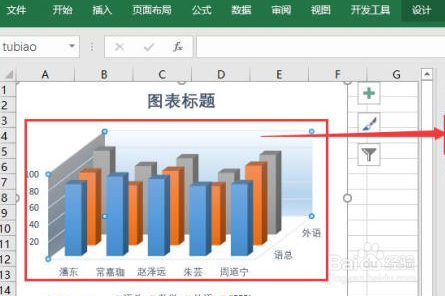使用Excel2016把图表制作成三维立体图表的方法
1、打开Excel表格,在表格中创建一个三维柱形图表,在图表背景上右键点击“设置背景墙格式”
2、点击之后会弹出“设置背景墙格式”窗口,在窗口中选择“填充线条”中“填充”选项里的“渐变填充”
3、选择完之后在“预设渐变”中选着一种适合的背景渐变颜色。
4、接下来选中图表绘制区域,右侧会显示“设置图表区格式”,然后在“效果”的“三维旋转”中对预设等进行调成。
5、其中具体参数的设置,参照小编在图中的设置方法:包括XY坐标等。
6、最后在图表中依次选择数据系列,在“豹肉钕舞设置数据系列格式”中鼠标点击“效果”按钮,打开“阴影”项,在里面选着一种适合的预设阴影即可。
7、就这么简单,你学会了吗?
声明:本网站引用、摘录或转载内容仅供网站访问者交流或参考,不代表本站立场,如存在版权或非法内容,请联系站长删除,联系邮箱:site.kefu@qq.com。
阅读量:76
阅读量:90
阅读量:79
阅读量:69
阅读量:46